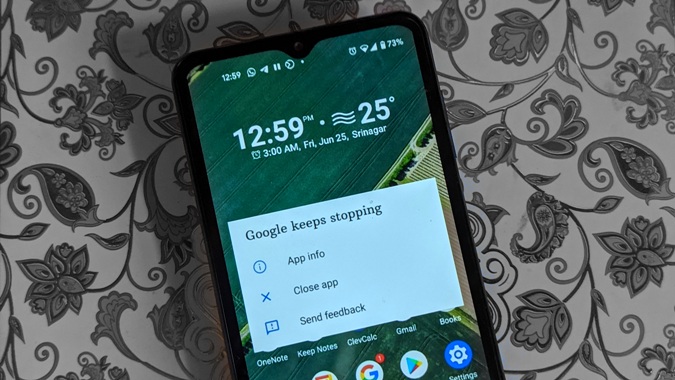Содержание
Прежде всего, успокойтесь и сделайте глубокий вдох. Если вас привел сюда вопрос «Почему приложение Google постоянно вылетает на моем телефоне?», не волнуйтесь. Это не серьезная проблема, из-за которой вам придется форматировать телефон или покупать новый. Приложения подвержены ошибкам и проблемам, которые приводят к их случайным сбоям. Приложение Google не избежало этого проклятия и поэтому иногда останавливается. Если вам не могу открыть приложение Google или приложение выходит из строя во время использования, этот пост поможет вам исправить приложение Google, которое не работает на Android.
Устранение сбоев приложения Google
Проблема сбоя или остановки приложения Google не ограничивается каким-либо конкретным телефоном Android. Это происходит на телефонах всех марок, таких как Samsung, Motorola, Xiaomi, OnePlus и т. д. Часто с той же ошибкой сталкивается не только приложение Google, но и другие приложения, такие как Google Lens, Assistant и т. д. Давайте проверим различные решения.
1. Перезагрузить телефон
Каждый раз, когда вы сталкиваетесь с какой-либо проблемой на своем телефоне Android, вам следует начать процесс устранения неполадок, перезагрузив телефон. И это именно то, что вам следует сделать, если приложение Google не работает на вашем телефоне Android. Перезагрузите телефон Android, нажав кнопку питания и удерживая ее в течение 10 секунд. Нажмите «Перезагрузить», если доступно, в противном случае нажмите «Питание». Это выключит ваш телефон. Включите его снова. Официальный аккаунт Made by Google в Твиттере также рекомендует это исправление .
2. Очистить кэш и данные
Если простая перезагрузка телефона не решает проблему неработоспособности приложения Google, попробуйте очистить кеш и данные приложения Google. Хотя очистка кеша приведет к удалению только временных файлов, очистка данных приведет к сбросу настроек приложения Google. Вам придется установить их заново. Ни один из этих двух способов не удалит ваши личные данные или файлы с вашего телефона.
Чтобы очистить кеш и данные приложения Google, выполните следующие действия:
1. Откройте «Настройки» на своем телефоне.
2. Нажмите Приложения или «Приложения и уведомления» в зависимости от доступного параметра.
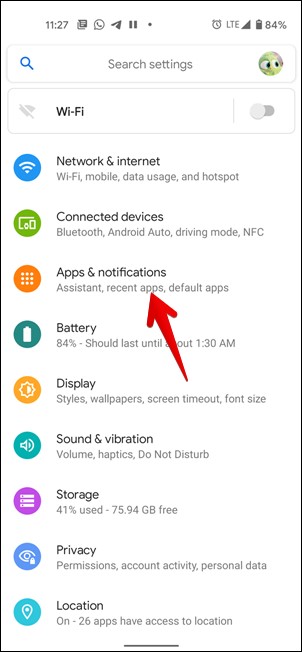
3. Нажмите Приложение Google. Если вы не видите приложение Google, нажмите «Просмотреть все приложения».
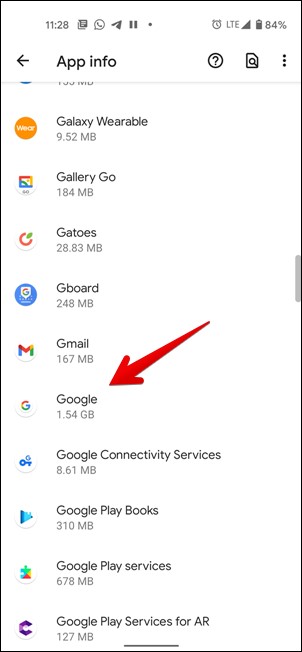
Вы попадете на экран информации о приложении Google. Если вы используете ярлыки на своем телефоне Android, вы также можете перейти на этот экран, не заходя в настройки. Нажмите и удерживайте приложение Google на главном экране или в панели приложений. Когда появятся ярлыки приложений, нажмите значок (i).
4. На экране информации о приложении нажмите Хранилище и кеш
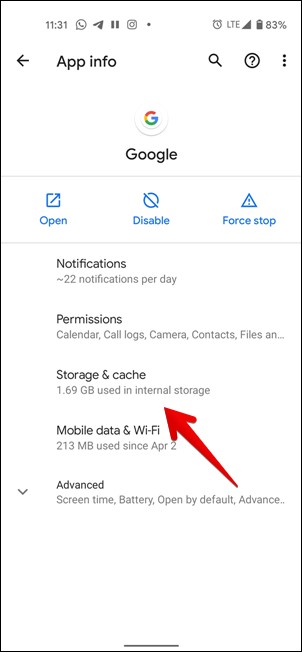
5. Нажмите Очистить кэш и перезагрузите телефон. Если проблема не устранена, нажмите Очистить хранилище/Очистить данные и перезагрузите компьютер снова.
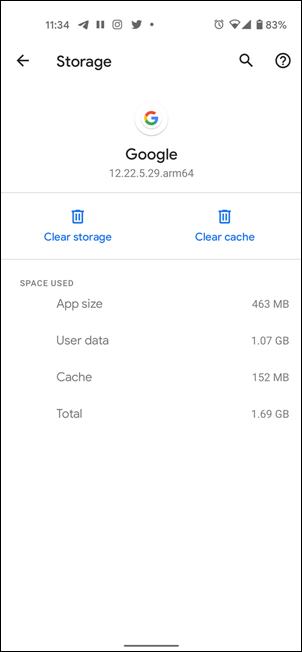
Аналогично вам следует очистить кеш и данные для сервисов Google Play, Google Play Store и WebView.
3. Обновите приложение Google
Часто проблема связана с текущей версией приложения Google. Поэтому обновление приложения может помочь исправить эту проблему. Откройте Google Play Store и найдите Google. Нажмите на приложение Google, чтобы открыть его. Затем нажмите кнопку Обновить.
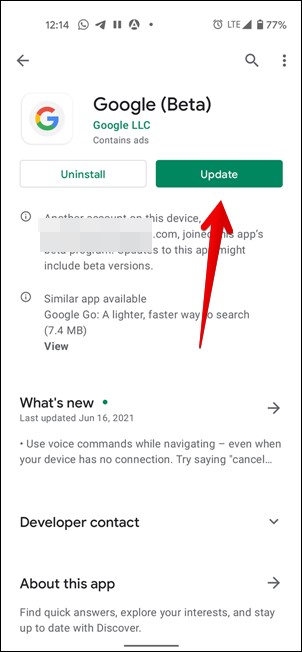
4. Обновить все приложения
Помимо обновления приложения Google вам также следует обновить все другие приложения, доступные на вашем телефоне Android. Для этого откройте Play Store и коснитесь значка изображения профиля. Нажмите Управление приложениями и устройством, а затем Доступны обновления. Затем нажмите Обновить все.
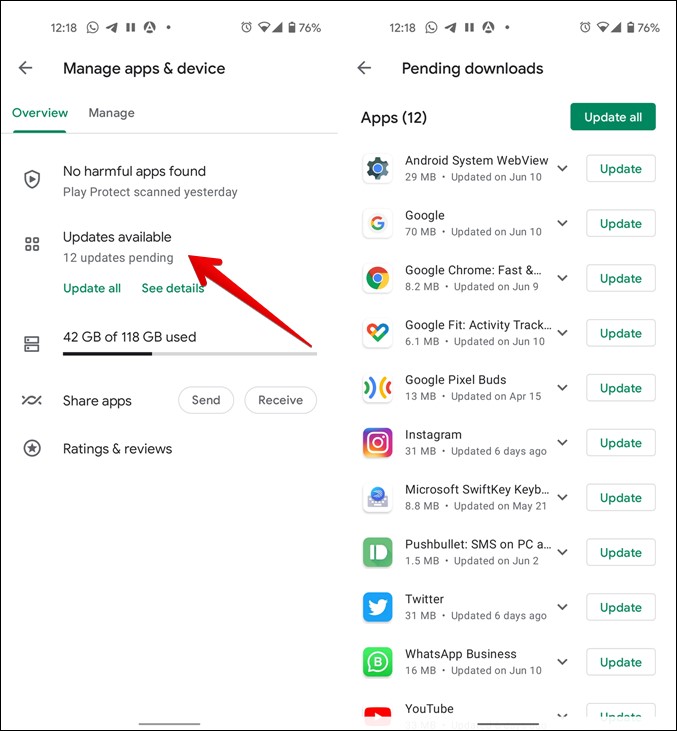
5. Удалить обновления приложения
Если обновление приложений не помогает исправить приложение Google, его следует удалить. Однако, поскольку приложение Google предустановлено на большинстве телефонов Android, вы не можете полностью удалить его. Но вы можете удалить недавнее обновление приложения, которое в большинстве случаев вызывает ошибку «Приложение Google продолжает останавливаться».
Чтобы удалить обновления приложения Google, выполните шаги 1–3, как описано в приведенном выше методе, т. е. перейдите в Настройки >Приложения >Приложение Google. >. На экране информации о приложении Google нажмите трехточечный значок вверху и выберите Удалить обновления.
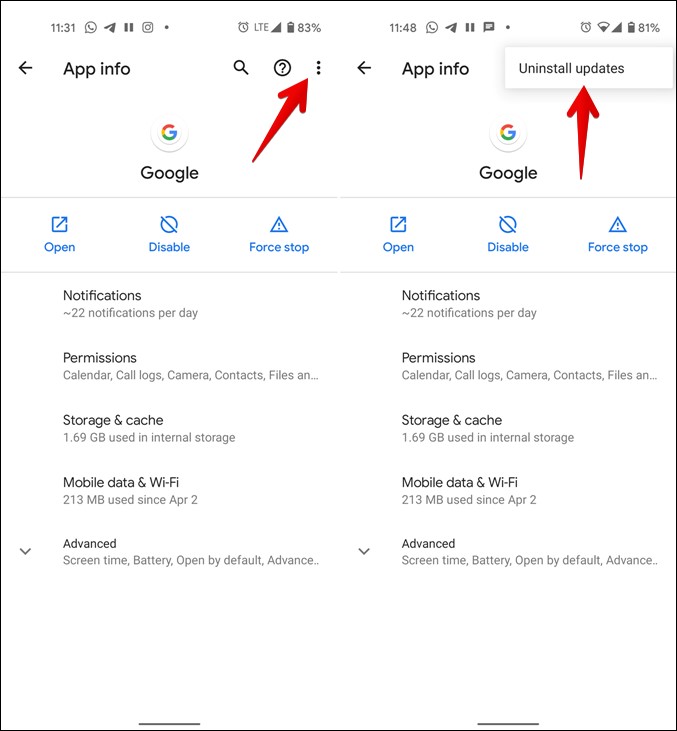
Если в Google Play Store включено автоматическое обновление приложений, его необходимо отключить. Для этого откройте Google Play Store на своем телефоне. Нажмите на значок изображения профиля вверху и выберите Настройки. Нажмите Настройки сети, чтобы развернуть его. Затем нажмите Автоматическое обновление приложений и выберите Не обновлять приложения автоматически.
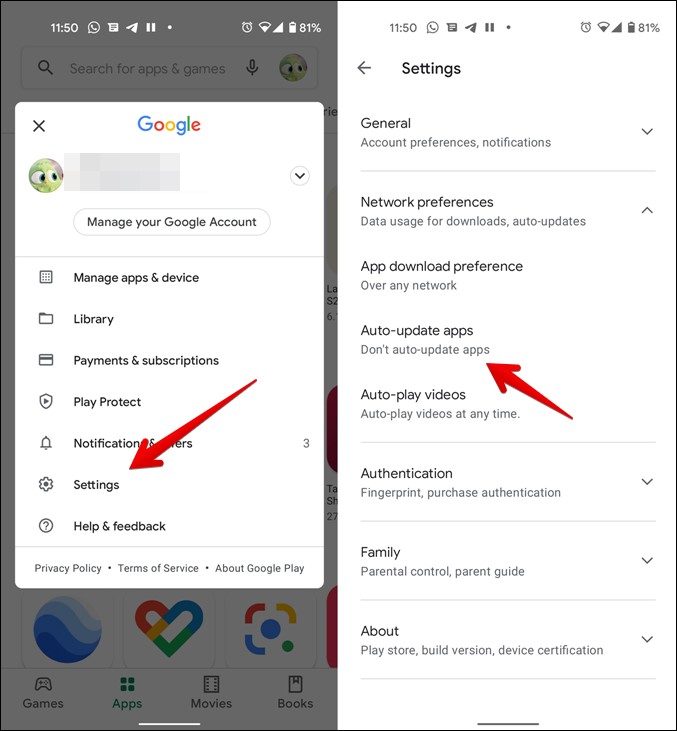
6. Вернуться к старому приложению Google
Если некоторые из наиболее часто используемых вами функций отсутствуют в старой версии приложения Google, которую вы получаете после удаления его обновлений, вам следует вручную установить его более новую версию с помощью АПК .
Откройте APKMirror.com и найдите приложение Google. Загрузите APK-файл и установите его на свой телефон. Однако имейте в виду, что вам следует установить немного более старую версию, чем та, которая доступна в Play Store.
Совет. Ознакомьтесь с другими интересные сайты , о которых должен знать каждый энтузиаст Android.
7. Отключить приложение Google
Если проблема не устранена и вы постоянно получаете сообщение об ошибке «Google продолжает останавливаться» при использовании других приложений, вам следует отключить приложение Google. Для этого перейдите в Настройки >Приложения >Google. Нажмите Отключить. Подтвердите, когда вас спросят. При этом значок приложения Google исчезнет с главного экрана и панели приложений.
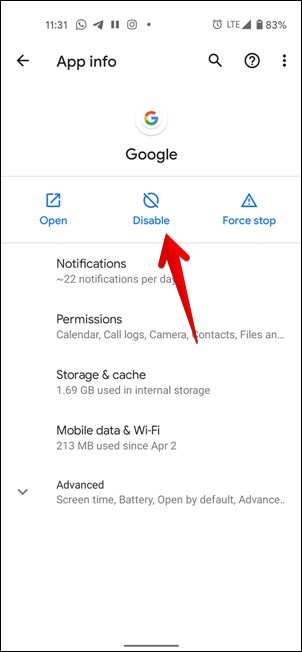
Однако через некоторое время включите его, так как если вы оставите его отключенным, у вас могут возникнуть проблемы с другими приложениями Google. Для этого повторите те же действия, что указаны выше. Вместо кнопки «Отключить» вы увидите кнопку Включить. Нажмите на него.
Подведение итогов: сбой в приложении Google
Приложение Google — чрезвычайно полезное в повседневной работе. Это обязательно кого-то раздражает, когда перестает работать. Один из моих коллег даже предлагает используя его вместо приложения Google Chrome . Хотя вы можете использовать его для другой цели. Каким бы ни был вариант использования, я надеюсь, что приведенные выше решения избавили вас от того, что приложение Google продолжает зависать из-за проблем с Android.